说起 Visio,大家可能觉得很陌生。实际上,Visio 属于微软 Microsoft Office 办公套件的其中之一,主要用于绘制流程图、示意图,也经常用于建筑、设计等行业。如果写论文或方案汇报时需要制作流程图,用 Visio 准没错!在 Visio 中完成设计后,要将设计成果加到论文及方案里,就需要先将作品转换成 PDF 格式。今天分享给大家三个 Visio 转 PDF 格式的好方法,快学起来吧!
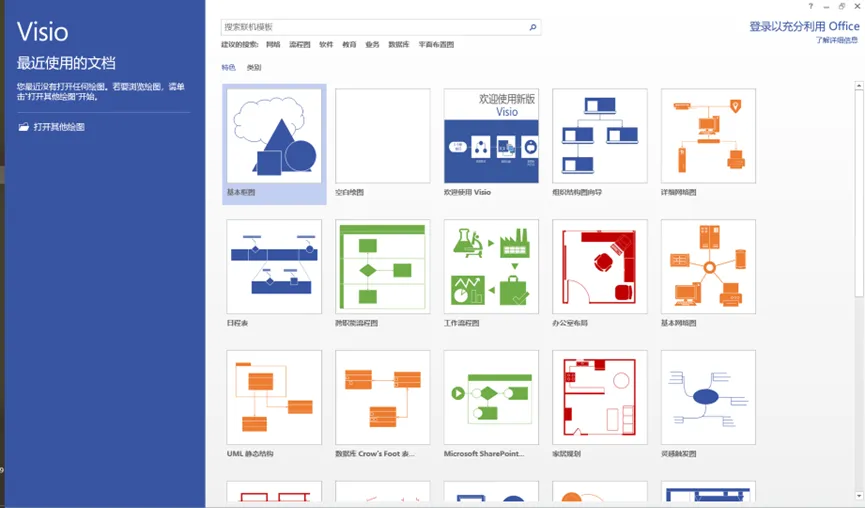
一、直接导出
【推荐原因】方便快捷
【注意事项】易出现图片不清晰、格式错乱等问题
Microsoft Visio 本身自带了“Visio 转 PDF 格式”的功能,但如果直接导出的话,很可能出现图片不清晰、格式错乱等问题。如果对导出的 PDF 文档清晰度要求不高,可以考虑使用这个方法。
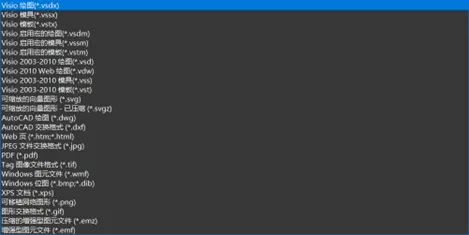
·操作步骤:
1、在 Visio 中打开文档,点击左上角的“文件”按钮;
2、选择“导出”,点击“创建 PDF/XPS”按钮,选定文件储存位置即可。
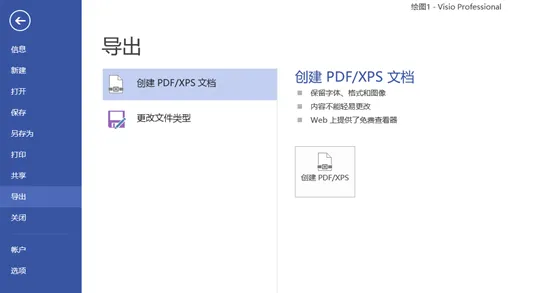
二、易转换在线网站
【推荐原因】速度较快,转换准确
【注意事项】需处于联网状态;每天只有1次免费转换次数
这是一个专门为文档转换格式而生的网站,提供多种文档相互转换的功能。这个网站执行Visio 转 PDF 的任务只需要花费几秒钟的时间,转换之后的效果也不错。不过,使用这个网站需要始终保持联网状态,对于经常出差在外的小伙伴来说就只能作为备选方法。如果每天需要转换多个文档,还要另外进行付费。
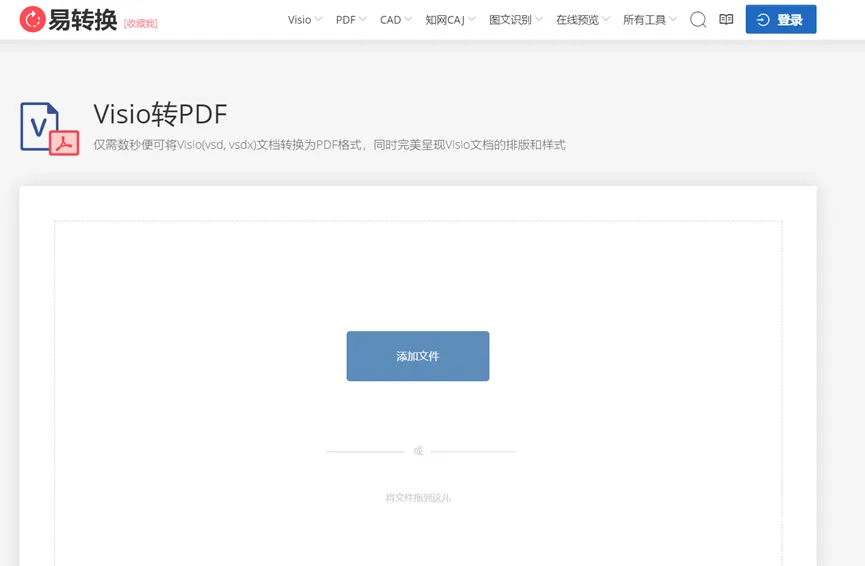
·操作步骤:
1、在浏览器输入 www.easeconvert.com ,进入易转换官网;
2、选择“Visio 转 PDF”,跳转至相应界面;
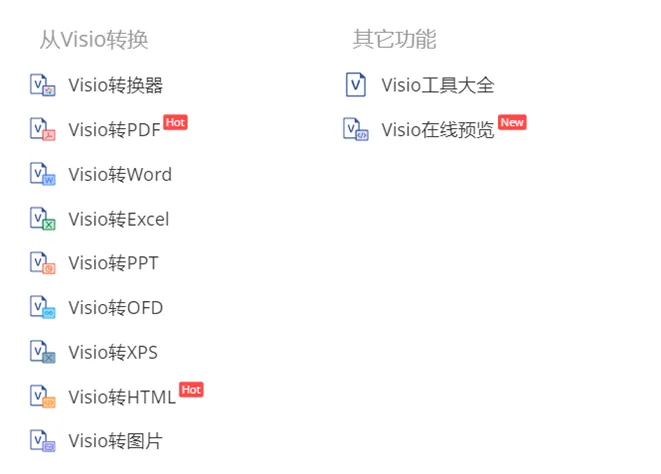
3、上传需要转换格式的文档,点击“转换”,下载转换后的文档即可。
三、UPDF 多功能编辑器
【推荐原因】免费使用,转换速度快,转换准确
【注意事项】需下载软件
之所以把 UPDF 作为压轴方法进行介绍,是因为它真的很好用!不仅可以完成 Visio 转 PDF 的任务,还能实现其他各种文档转 PDF 的需求,同时也能帮助我们将 PDF 文档转换为其他格式。
除此之外,它还有编辑、注释、阅读等功能,可以说是非常全能了。通常我会用 UPDF 将Visio 转 PDF ,再使用里面的贴纸、高亮等注释工具对流程图进行加工,提升整个文档的美观度和实用性。如果你对于自己的作品要求很高,就和我一样试试使用 UPDF 吧!
·操作步骤:
1、打开 UPDF,点击左上角的“文件”,光标悬停于“创建”上,点选“从 Visio 创建 PDF”;
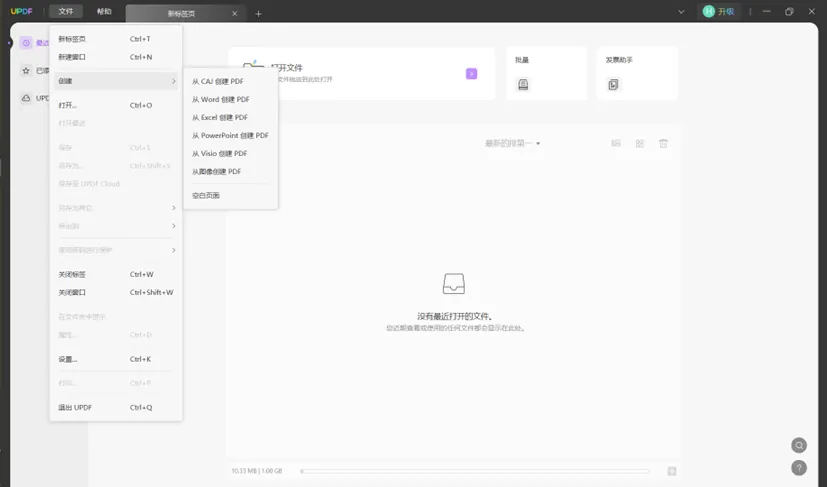
2、选择需要转换格式的 Visio 文档,点击左上方“文件”中的“保存”或“另存为”,选定储存位置。
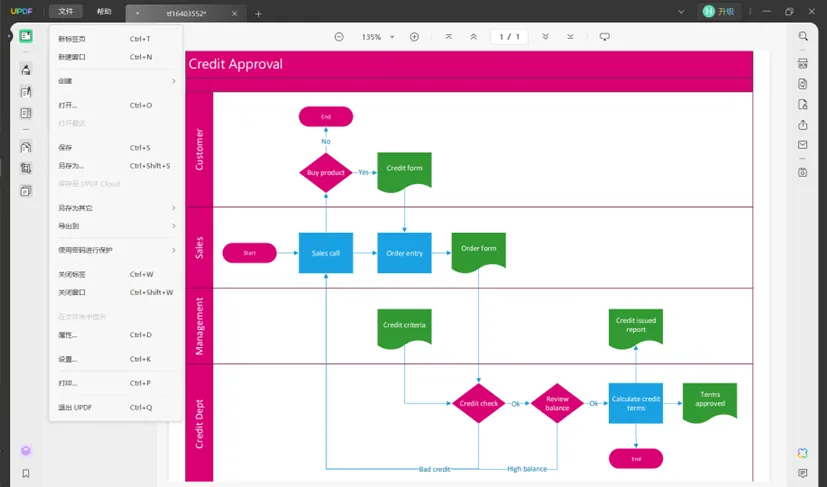
使用小技巧:使用 UPDF 打开 Visio 文档后,可以使用 UPDF 内的各种工具对其进行编辑,让 Visio 文档更契合自己的需求。
如果你是工程师、企业管理者或设计师,Visio 转 PDF 这项任务将会成为日常工作之一,建议和我一样建立以 UPDF 为主、以易转换和自带功能为辅的解决方案,让这项任务变成“小菜一碟”!
 UPDF
UPDF AI 网页版
AI 网页版 Windows 版
Windows 版 Mac 版
Mac 版 iOS 版
iOS 版 安卓版
安卓版

 AI 单文件总结
AI 单文件总结 AI 多文件总结
AI 多文件总结 生成思维导图
生成思维导图 深度研究
深度研究 论文搜索
论文搜索 AI 翻译
AI 翻译  AI 解释
AI 解释 AI 问答
AI 问答 编辑 PDF
编辑 PDF 注释 PDF
注释 PDF 阅读 PDF
阅读 PDF PDF 表单编辑
PDF 表单编辑 PDF 去水印
PDF 去水印 PDF 添加水印
PDF 添加水印 OCR 图文识别
OCR 图文识别 合并 PDF
合并 PDF 拆分 PDF
拆分 PDF 压缩 PDF
压缩 PDF 分割 PDF
分割 PDF 插入 PDF
插入 PDF 提取 PDF
提取 PDF 替换 PDF
替换 PDF PDF 加密
PDF 加密 PDF 密文
PDF 密文 PDF 签名
PDF 签名 PDF 文档对比
PDF 文档对比 PDF 打印
PDF 打印 批量处理
批量处理 发票助手
发票助手 PDF 共享
PDF 共享 云端同步
云端同步 PDF 转 Word
PDF 转 Word PDF 转 PPT
PDF 转 PPT PDF 转 Excel
PDF 转 Excel PDF 转 图片
PDF 转 图片 PDF 转 TXT
PDF 转 TXT PDF 转 XML
PDF 转 XML PDF 转 CSV
PDF 转 CSV PDF 转 RTF
PDF 转 RTF PDF 转 HTML
PDF 转 HTML PDF 转 PDF/A
PDF 转 PDF/A PDF 转 OFD
PDF 转 OFD CAJ 转 PDF
CAJ 转 PDF Word 转 PDF
Word 转 PDF PPT 转 PDF
PPT 转 PDF Excel 转 PDF
Excel 转 PDF 图片 转 PDF
图片 转 PDF Visio 转 PDF
Visio 转 PDF OFD 转 PDF
OFD 转 PDF 创建 PDF
创建 PDF PDF 转 Word
PDF 转 Word PDF 转 Excel
PDF 转 Excel PDF 转 PPT
PDF 转 PPT 企业解决方案
企业解决方案 企业版定价
企业版定价 企业版 AI
企业版 AI 企业指南
企业指南 渠道合作
渠道合作 信创版
信创版 金融
金融 制造
制造 医疗
医疗 教育
教育 保险
保险 法律
法律 政务
政务



 常见问题
常见问题 新闻中心
新闻中心 文章资讯
文章资讯 产品动态
产品动态 更新日志
更新日志














